Si ha tenido problemas para habilitar el último emoji utilizando Bytafont, Anemone o EmojiFontManager en el pasado, ¡esta guía es justo lo que necesita! Estas soluciones temáticas son propensas a las rarezas, y puede que no funcionen en absoluto (ej. Bytafont) en los firmwares superiores.
El propósito de esta guía es doble:
1) Para actualizar tu emoji desde tu firmware actual (iOS 9 o 10.0-10.2) a los incluidos en iOS 10.3+.
2) Para evitar la mayoría de los problemas de instalación más comunes que puede encontrar utilizando otros métodos.
Los cambios entre iOS 10.2 e iOS 10.3 son increíblemente pequeños, como se muestra en la siguiente imagen:
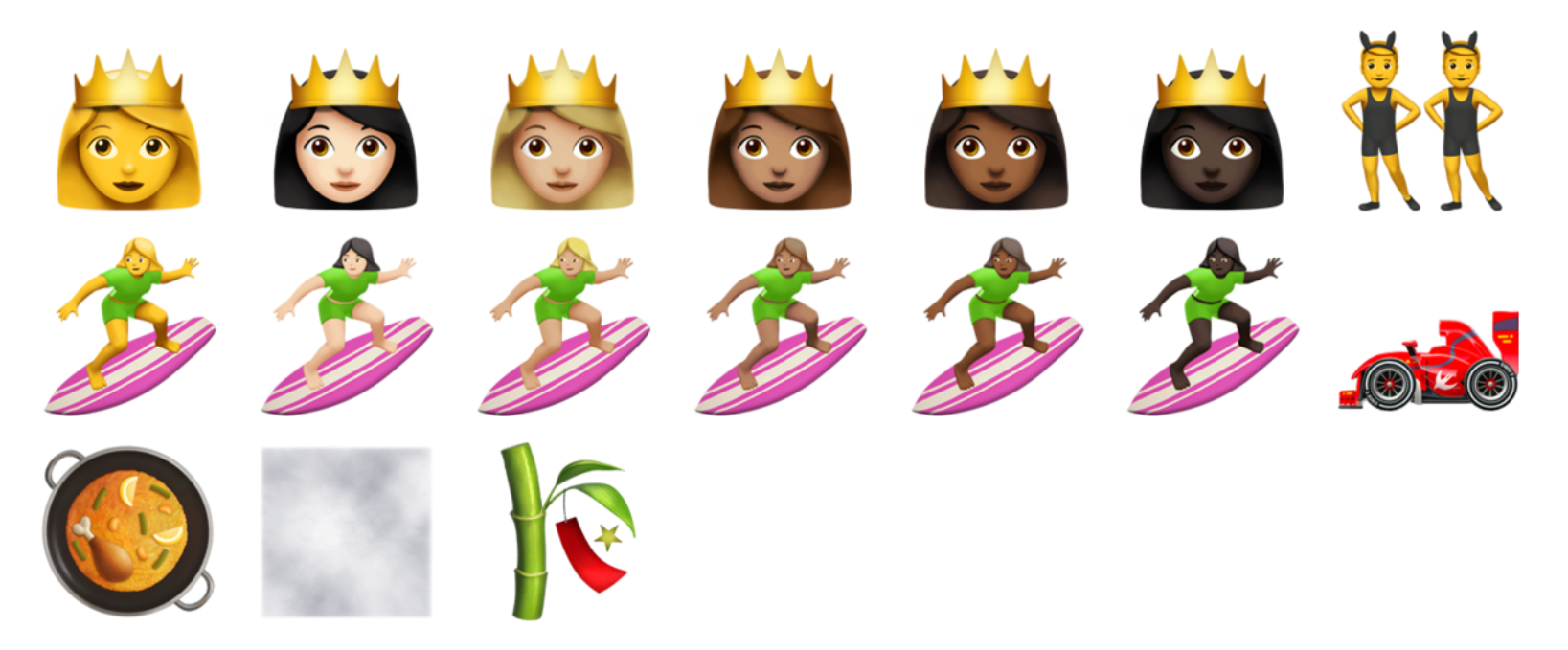
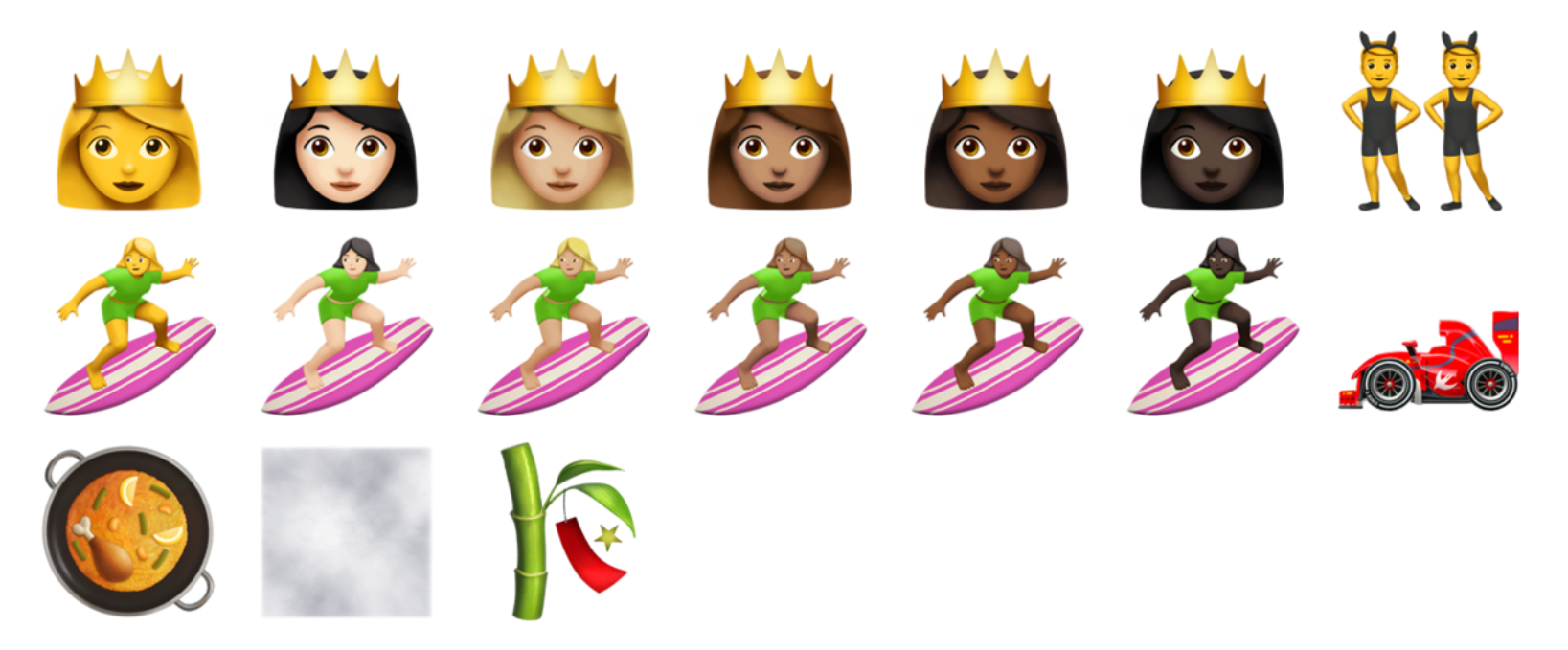
Por lo tanto, puede que no valga la pena seguir esta guía si estás en la cárcel en iOS 10.2, a menos que tengas la revisión más reciente. Por supuesto, si su solución temática actual le está dando errores o problemas de rendimiento, debería intentarlo de todos modos.
Los usuarios de iOS 10.0-10.1.1 o inferior obtendrán los 72 nuevos iOS 10.2 emoji siguiendo esta guía, además de los pequeños cambios anteriores. Tienen una buena razón para intentarlo, especialmente si tienen errores emoji con su configuración actual.
Una ventaja final de este método es que funcionará con el iOS 11 emoji una vez que estén disponibles. Basta con cambiar el archivo de fuente iOS 11 emoji por el iOS 10.3 una vez que esté disponible.
Este método funcionará a partir de iOS 5.1-10.2, pero tiene pequeñas diferencias entre los firmwares, así que en esta guía me concentraré en las instrucciones para iOS 10.0-10.2. Para instalar en iOS 9, siga cuidadosamente las diferencias mencionadas en esta guía. Para los firmwares más antiguos, utilice o pruebe Bytafont.
Requisitos
Tabla y sumario del artículo
- Un dispositivo roto en la cárcel
- Repositorio Cydia de Poomsmart
- Una copia del archivo emoji iOS 10.3
Cómo obtener el nuevo iOS 10.3 emoji en tu iPhone o iPad
1) Primero, lanza Cydia y añade el siguiente repositorio:
https://poomsmart.github.io/repo/
El repositorio de Poomsmart contiene los diferentes paquetes que necesitamos para que nuestro dispositivo pueda manejar el diseño y los atributos del teclado emoji iOS 10.2+.
2) Si aún no lo has hecho, desactiva emoji theming en Anemone, Bytafont, y/o EmojiFontManager. Una vez que los emoji son revertidos a los de stock para tu firmware, desinstala BytaFont 3 y/o EmojiFontManager de Cydia (puedes dejar Anemone si lo usas para themear otros elementos de la interfaz de usuario). Si estaba usando EmojiFontManager, también debería desinstalar todas sus dependencias con él, como EmojiLibrary, EmojiAttributes, etc.
3) Ahora desinstala cualquier archivo de fuente emoji descargado previamente de Cydia, para asegurarte de que no interfiere. Esto incluye fuentes hechas para Bytafont, EFM y Anemone. Este paso es opcional, pero descarta conflictos más adelante.
4) Transfiera el archivo de fuente iOS 10.3 emoji a su dispositivo a través de un método de su elección (AirDrop, correo electrónico, SSH, etc.) El archivo iOS 10.3 emoji más reciente se puede encontrar en cualquier Mac que ejecute la última versión de Sierra o High Sierra en /System/Library/Fonts/Apple Color Emoji.ttc , o en línea.
Si estás contento con el iOS 10.2 emoji ligeramente más antiguo (pero muy similar), puedes descargarlo directamente de GitHub de Poomsmart:
5) Ahora ejecute Cydia e instale estos paquetes:
- EmojiPort (iOS 10)
- EmojiAtributos
- EmojiLibrería
- Administrador de archivos de Filza
Si estás en iOS 10.2, técnicamente no necesitas tener ninguno de los elementos anteriores excepto Filza (y el propio archivo de fuente emoji iOS 10.3). Sin embargo, si quieres usar el iOS 11 emoji en el futuro necesitarás los paquetes anteriores, así que puedes instalarlos ahora ya que no harán daño. Si estás en iOS 10.0-10.1.1.1, necesitas los paquetes anteriores.
Si estás en cualquier iOS 9 , instala EmojiPort (iOS 9.0-9.3) no EmojiPort (iOS 10). Si estás en iOS 9-9.1 , también necesitas EmojiLocalization y EmojiResources . iOS 9.2+ no necesita estos dos paquetes adicionales.
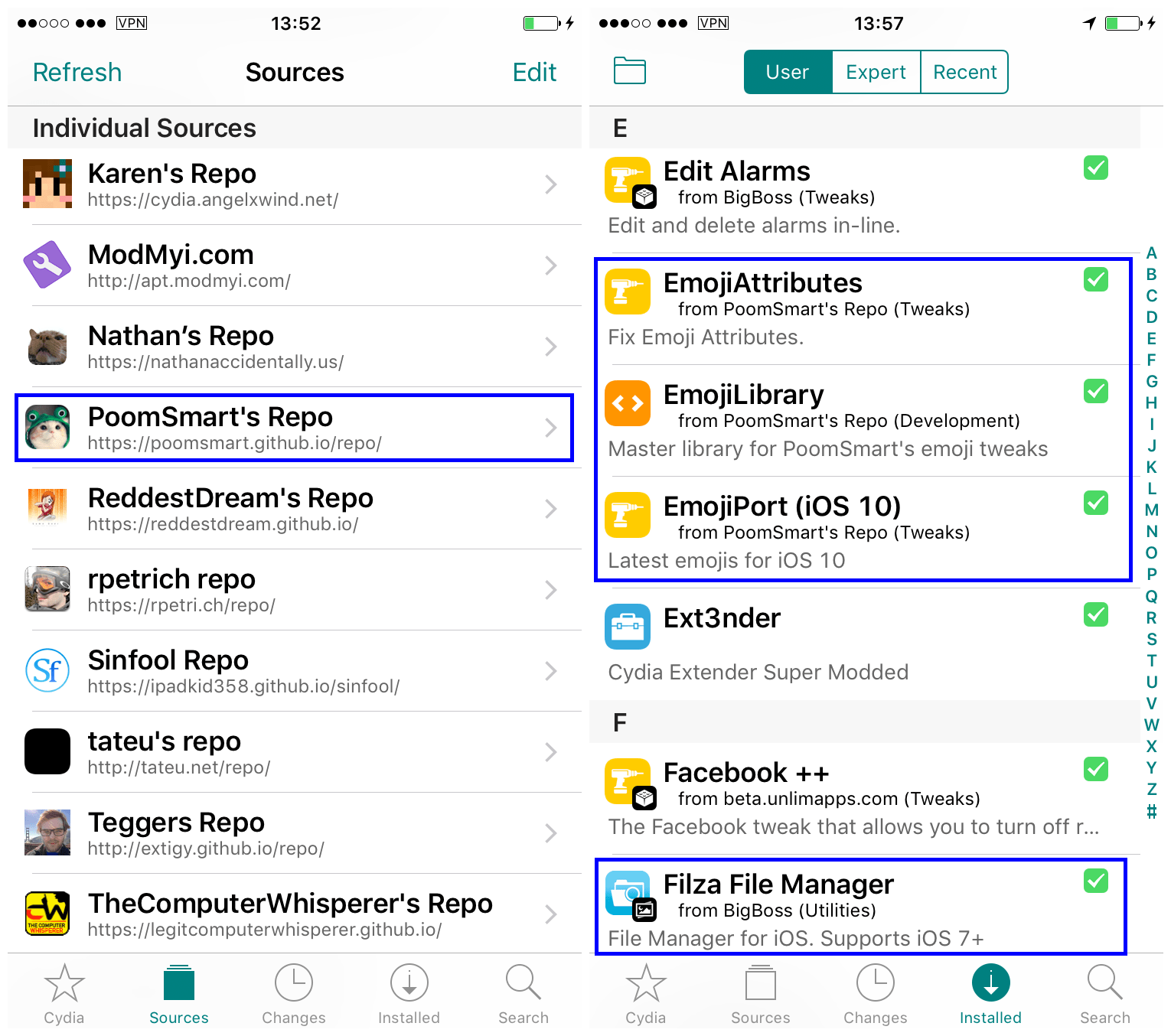
6) Después de instalar y respringir, ejecute Filza.
7) Mueve el archivo de fuente iOS 10.3 emoji desde donde lo hayas guardado a la carpeta de tu dispositivo llamada /System/Library/Fonts/Core . Puedes ver el archivo 10.3.zip que he movido a la carpeta en la imagen de abajo.
8) Ahora seleccione los archivos de fuente originales que están en la carpeta. Habrá uno o dos, y se llamarán AppleColorEmoji… Selecciónalos y comprímelos en un archivo.zip.
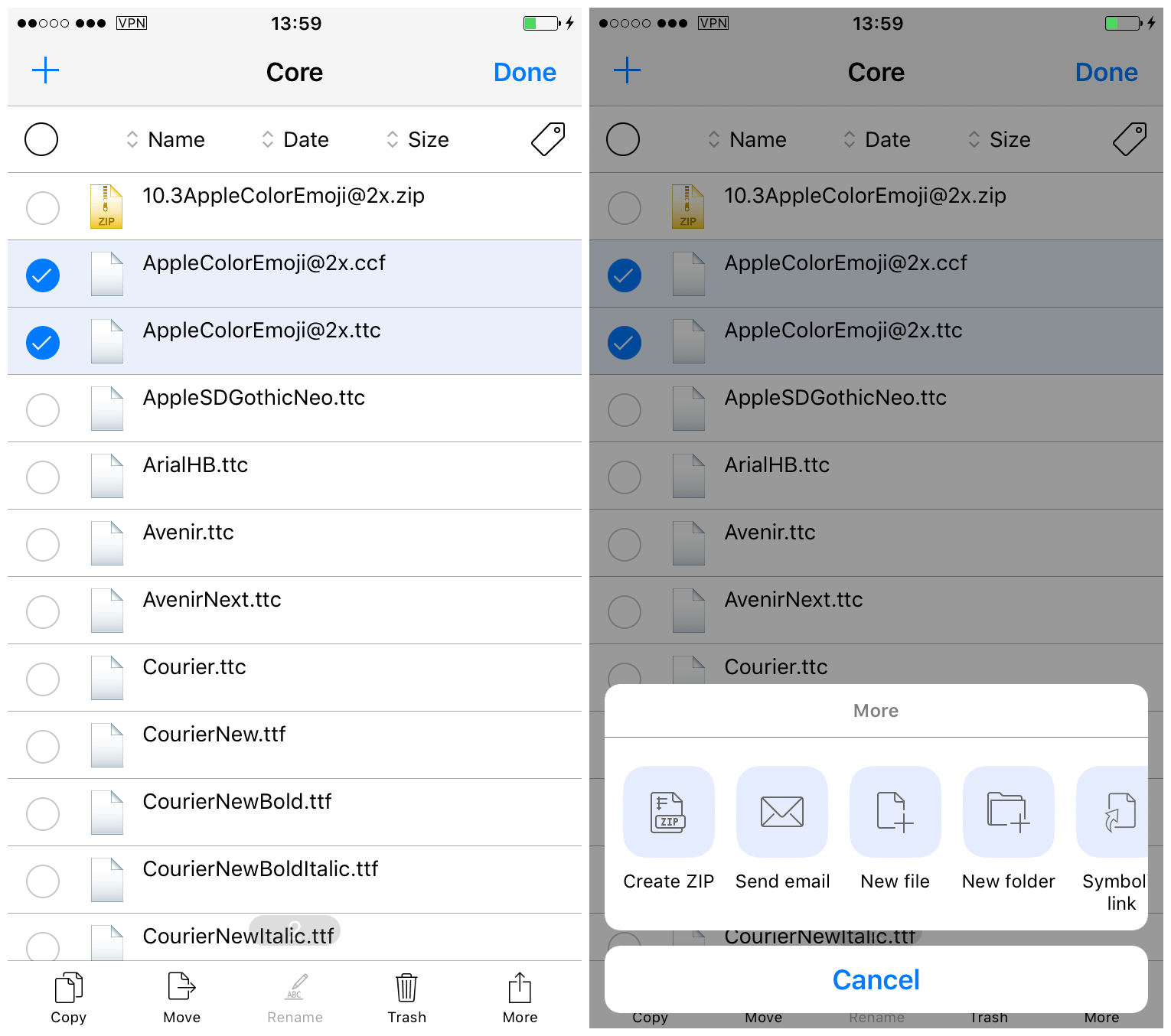
9) Llama al.zip de las fuentes originales algo como ORIGINAL FONTS NO BORRAR.zip y déjalo ahí. Esto es así que tenemos una copia de seguridad para volver a poner en el futuro si es necesario. Puedes ver el backup.zip en la imagen de abajo.
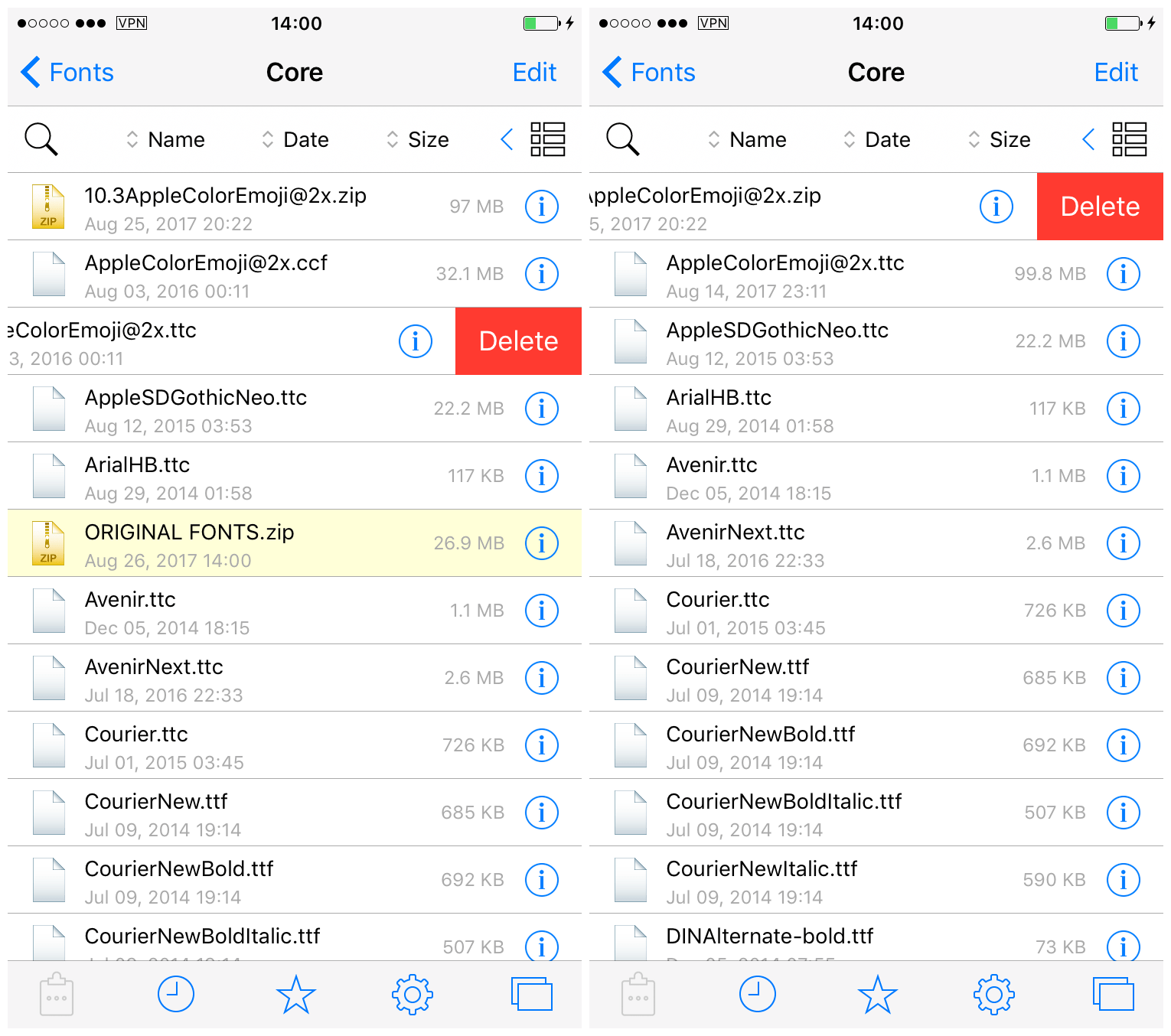
10) Una vez realizada la copia de seguridad.zip, borre los archivos de fuente emoji originales de la carpeta, listos para ser reemplazados por el iOS 10.3.
11) Ahora asegúrese de que el archivo de fuente iOS 10.3 emoji está en la carpeta, y tiene el mismo nombre que los archivos que acaba de eliminar . Por ejemplo, en mi dispositivo tenía que llamarse AppleColorEmoji@2x.ttc tal y como estaba la versión original. Si su dispositivo no es la retina, es posible que no tenga «@2x» al final. Compruebe el nombre del archivo original si no está seguro. Si no tiene el mismo nombre, no funcionará.
12) Una vez que los archivos de fuente originales estén comprimidos de forma segura en una copia de seguridad, eliminados y el archivo de fuente iOS 10.3 con el nombre correcto esté en su lugar, vuelva a distribuir el dispositivo.
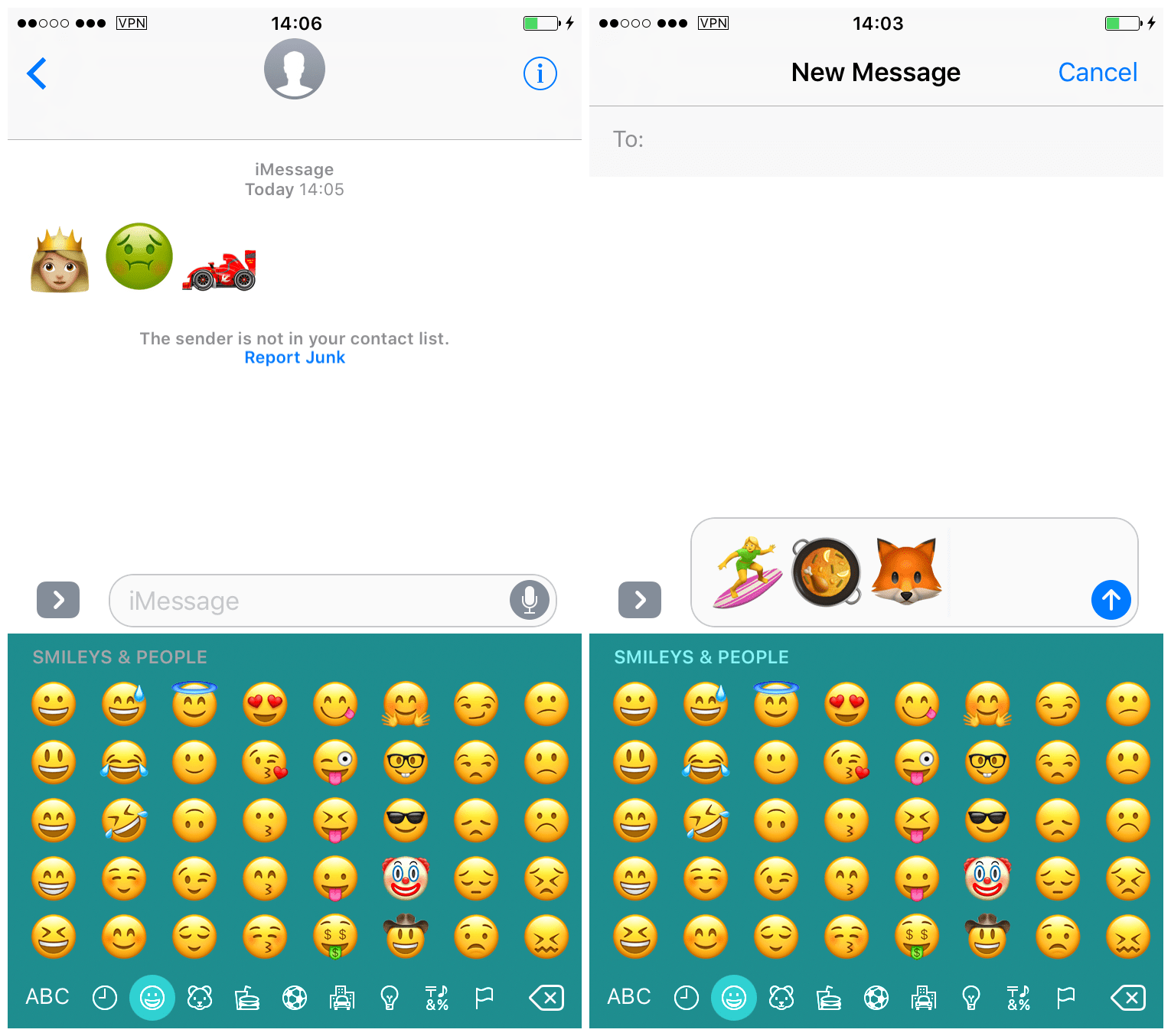
13) Abra cualquier aplicación de mensajería y cambie al teclado emoji. Compruebe que el teclado se está visualizando correctamente y ¡ha terminado!
Cómo revertir los cambios
1) Eliminar el archivo de fuente iOS 10.3 de /System/Library/Fonts/Core .
2) Descomprima los archivos de fuente originales que dejó en la carpeta como respaldo.
3) Elimine el backup.zip una vez que se hayan descomprimido los archivos de fuente.
4) Abra Cydia y desinstale cualquiera de los siguientes paquetes que pueda tener:
- EmojiPort (iOS 10)
- EmojiPort (iOS 9.0-9.3)
- EmojiAtributos
- EmojiLibrería
- EmojiLocalización
- Recursos de Emoji
5) Respring y comprueba que tu emoji vuelve a la normalidad.
Y eso es todo lo que hay que hacer. Estos paquetes son útiles porque también te permiten ver los nuevos emoji en los mensajes recibidos en tu dispositivo, y aplicaciones de terceros como Twitter y Safari. Disfruta expresando emociones como «Facepalm» y «Rofl», sin renunciar a tu fuga para hacerlo!
Cuando los iOS 11 emoji se lanzan en un firmware, será posible actualizarlos simplemente intercambiando el archivo iOS 10.3 emoji por el nuevo, siempre que haya seguido esta guía e instalado los paquetes de Poomsmart.
¿Necesita más ayuda? ¿Necesitas una guía para emoji en otra versión de iOS? Habla más alto.
